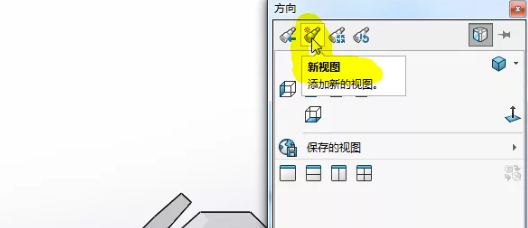SolidWorks正视图是斜的歪的怎么调回来呢? – sw自学网 |
您所在的位置:网站首页 › 3dmax前视图歪了怎么调回来 › SolidWorks正视图是斜的歪的怎么调回来呢? – sw自学网 |
SolidWorks正视图是斜的歪的怎么调回来呢? – sw自学网
|
关于SolidWorks某个面的正视图是斜的、歪的怎么调回来?这个问题比较的常见,尤其是在很多外来SolidWorks图纸模型或者SolidWorks自上而下绘制的零件模型出现比较的频繁。那么SolidWorks正视图是斜的应该怎么调回来摆正呢?方法不难,就是添加一个视图搞定,当然怎么摆正也是有技巧点的奥,一起来看一下SolidWorks自学网分享的技巧吧。 解决方法: 1、这里给大家演示一个模型,打开模型,我们SolidWorks正视图看一下效果:
怎么摆正呢?看一下下面的步骤来操作。 2、选中一个需要正视的面,如下图所示:
3、然后我们按住键盘的快捷键Ctrl键,然后在选择另一个面(这个面是要作为俯视图的面,不是随便选择的奥)如下图所示:
4、第3步操作以后就会发现正视回正了,然后我们按键盘的空格键(长条的那个键)然后出现视图,我们添加新视图
然后重命名,确定即可
这样我们下次想要正视图的时候,直接空格键,然后选择上一步命名的视图即可。 以上就是SolidWorks视图斜的怎么摆正的解决方法,简单快捷,希望可以帮助到大家,摆正视图后期也可以更方便我们出SolidWorks工程图,所以一定要掌握这个小技巧奥,转发收藏备用吧。 |
【本文地址】
今日新闻 |
推荐新闻 |